PS工具栏工具如何使用?
溜溜自学 平面设计 2023-06-09 浏览:170
大家好,我是小溜,刚开始接触PS软件的时候,除了熟悉界面以及界面的功能以外,还需要学会简单的使用这些工具,以为熟悉起来了才能够进阶使用,那么PS工具栏工具如何使用呢?小溜这就来和大家说说。
工具/软件
硬件型号:雷神(ThundeRobot)911Zero
系统版本:Windows7
所需软件:PS CS6
方法/步骤
第1步
污点修复画笔工具——选择“污点修复画笔工具”,并将画笔大小设为100px,(以污点大小为准)。激泉在选项栏将“类型”设为“近似匹配”
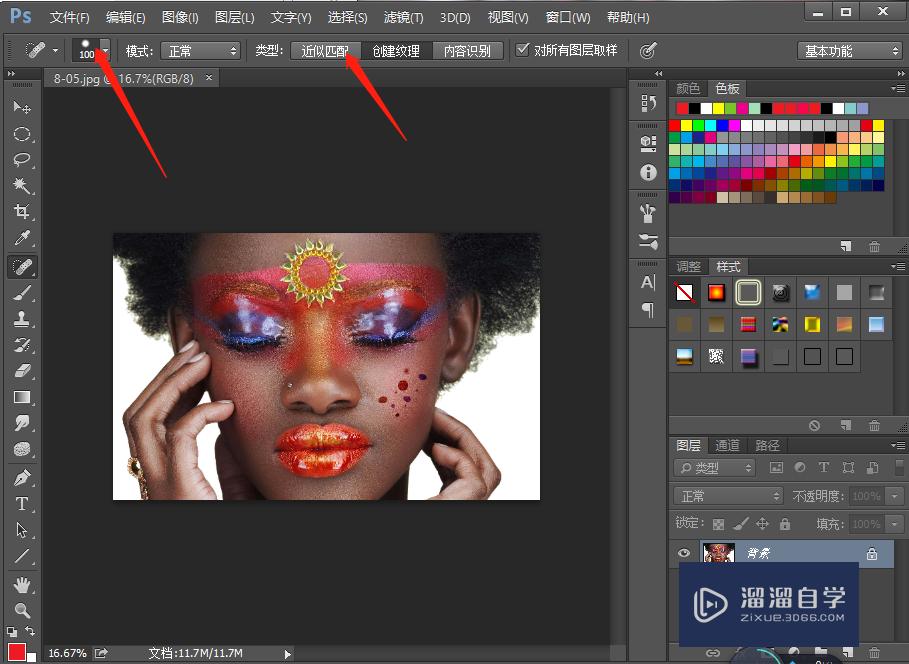
第2步
点击污点区域,释放鼠标左键,污点被修复。也可拖动鼠标修复较大面积的污点。
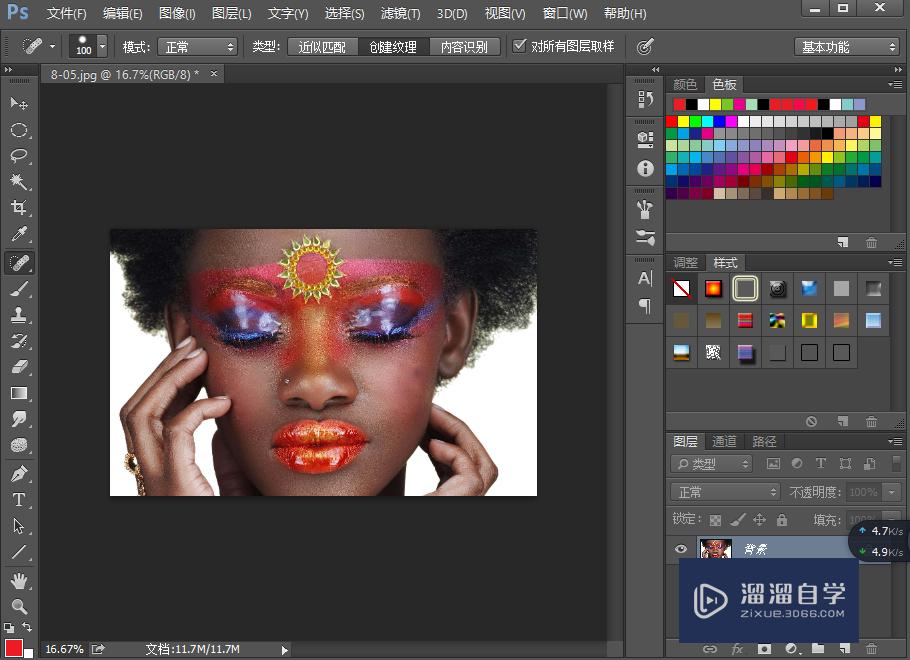
第3步
修补工具——选择“修补工具”,拖动鼠标在图层上创建待修补选区

第4步
将鼠标移动到选区内,拖动鼠标至适当的位置,替换选区中的像素驾菌

第5步
红眼工具——选择“红眼工具”,在眼睛周围拖动鼠标创建选区,释放鼠标,红眼效果耕肺英被清除(左右对比)

注意/提示
以上“PS工具栏工具如何使用?”的内容小溜就介绍到这里,希望小溜今天分享的内容能够帮助小伙伴们解决问题。想要深入了解PS操作,点击这里可以观看更多。
相关文章
距结束 06 天 00 : 24 : 25
距结束 01 天 12 : 24 : 25
首页








